CAPITULO 4 – TRUCO
 TRUCOS
TRUCOS
Comentarios
Como indicamos, no debe confiar a los comentarios la información más relevante. Es posible que nuestros espectador vean el video sin sonido, por lo que se perderá todo lo que confiemos transmitir con este medio.. Pese a ello, debemos utilizar con toda su potencialidad las posibilidades que da el sonido, pues quien tenga conectado el sonido, espera oír algo, y este medio es un magnífico vehículo par hacer llegar nuestro mensaje al espectador.
El sonido ha de ser complementario a lo que se ve. En irritante que una voz repita lo que leemos en los rótulos o que explique lo que vemos con nuestros ojos. El sonido es un vehículo adecuado para resaltar aquello que la imagen no enseña.
El comentario comienza cuando la imagen elegida entra en el video. Puede ser que el comentario dure más que el plano realizado con la imagen, en este caso continua sonando sobre el siguiente plano, Si el siguiente plano también tiene un comentario ambos comentarios se montarán uno sobre otro. Salvo que ese sea un efecto buscado, deberemos evitarlo, bien prolongando el tempo del plano, o trasladando el comentario del siguiente plano a una fotografía posterior.
El sonido es el punto más débiles de este programa. Hay programas para sonorizar videos que permiten trabajar con diversos canales mezclando los de sonido de cada canal a diferente volumen. Este programa no permite nada de esto, si vamos a utilizar e este programa, nos limitaremos a hacer comentarios cortos separados unos de otros y no busquemos más sofisticación.
Movimiento
Planos secuencia.
Ocurre con frecuencia que una misma fotografía contiene diversos objetos que nos conviene enseñar en detalle. Tal como está diseñado el programa solo podemos indicar que la “cámara” haga un recorrido recto desde un encuadre a otro de la misma fotografía. Por tanto, si queremos en una misma fotografía hacer diversos movimientos de cámara, habremos de dividir el movimiento complejo en varios movimientos simples
hechos cada uno en copias sucesivas de la misma fotografía. Los planos sucesivos entran en cada fotografía sin transición y arrancan en el mismo punto donde finaliza el plano anterior. Para ello lo indicaremos ”Establecer que la posición inicial coincida con la posición final de la imagen anterior” en cada uno de los movimientos intermedios.
Plano fijo
Si deseamos enfatizar una imagen haremos un movimiento de cámara que termine encuadrando el objeto que pretendemos enfatizar y pararemos un instante sobre ese objeto de modo que resalte su importancia.
Para conseguirlo, colocaremos dos fotos seguidas iguales, en la primera haremos el movimiento y en la segunda haremos una pequeña parada. Para ello iniciaremos el segundo movimiento sin transición y marcaremos a la vez ”Establecer que la posición inicial coincida con la posición final de la imagen anterior” y “Establecer que la posición final sea igual a la posición inicial”
Transiciones
El abuso de las transiciones es lo que más delata la falta de dominio del lenguaje cinematográfico. Proporcionalmente no superará a el 1 % de los casos que en el cine comercial y en la televisiónen en el que se pase de un plano aal siguiente con una transición, lo normal es corte o pegado por las buenas de dos planos consecutivos.
Las transiciones son como la pimienta, bien utilizadas mejoran el guiso, pero si nos pasamos se transforma la comida en algo intragable. Así pues ser muy cuidadosos en el uso de transiciones y en especial de las cortinillas, como los telones que se enredan o estrellas que se abren y cosas por el estilo.
Tradicionalmente le cine utiliza las cortinillas con el sentido de “Punto y aparte”. Por ejemplo, si en un telediario se están dando varias noticias sin conexión entre sí, se separa una filmación de la siguiente, mediante una brusca cortinilla que indica claramente que las imágenes que viene a continuación, no tiene nada que ver con las imágenes anteriores
En el cine, otro uso muy tradicional de los fundidos de duración prolongada es par indicar un “Flash back”, o salto atrás, por ejemplo, cuando las imágenes que viene a continuación, son recuerdos del protagonista referidos a otro momento y lugar de donde está actualmente.
El “Fundido a negro” suele indicar el fin definitivo de la historia.
En nuestro vídeo de ejemplo he colocado ligerísimos fundidos entre fotografías de una misma habitación para dar a entender que todas las fotografías son del mismo sitio y ub fundido a negro antes de la plabra fín para resaltar que el video se acaba.
Duración de los planos y los fundidos
A mi entender el ritmo que impone el programa a los movimientos de cámara es excesivamente solemne. Para nuestra intención, que es mostrar el interior de una vivienda a una persona que desea aprovechar el tiempo y no que le cuenten hermosas historias, he reducido el tiempo de los planos a los dos tercios, más o menos, sobre el tiempo de lo indicado por defecto en el programa. Ello da un ritmo un poco precipitado, pero creo que consigue mantener más el interés de quien lo ve. Por otra parte si desea ver algo con más detalle tiene la posibilidad de dar marcha atrás y volver a verlo, o para tantas veces como quiera .
Por contra allí donde he puesto transiciones con fundido, el programa las da por defecto de un segundo y yo las he puesto de dos, para hacerlas más evidentes.
Volveré a enseñar nuestro video, pero colocando posterior a cada secuencia un rótulo con los trucos utilizados en cada secuencia y haré algunas observaciones sobre la escena, Ojo después del FIN hay otro róyulo aclaratorio, espere a que salga. Puede repetir la visión de una escena cuantas veces lo precise para comprender como funciona el truco utilizado.
No pretendo que sea este el único sistema para hacer un vídeo. Cada cual tiene su temperamento y eso se refleja en la obra realizada. Pero en principio, cuantas menos “cosas llamativas” se hagan, mejor, salvo claro está, que seas un Almodovar inédito. Si lo es, haga lo que su temperamento le indique, pero si no lo es, antes de hacer algo “impactante”, piensa si ello ayuda a explicar mejor la historia que pretende contar, o es un efectismo vacío de sentido.
.
CAPITULO 5
Pantalla 5 – Agregar música de fondo
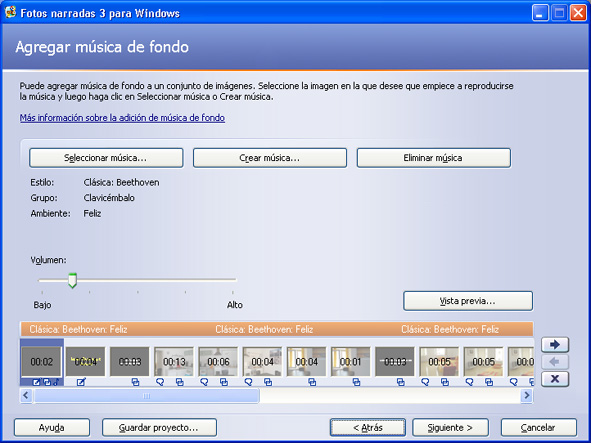
Esta pantalla es la guinda que adorna el plato. La música de fondo ayuda a dar unidad a todas las imágenes y rellena de ruido los espacios que por no tener comentario resultan muy secos.
Hay en lo alto de la pantalla dos largos botones “Seleccionar música” y “Crear música”
Seleccionar música
Abre una pantalla que permite buscar y seleccionar cualquier música que tengamos en el ordenador de los tipo mp3, waw, wma, etc es decir casi cualquier tipo de música que tengamos en nuestro ordenador. Al indicar “Abrir” la música se instala a partir del “fotograma” marcado en ese instante y ocupara tanto espacio como duración tenga lo que veremos en la parte inferior de la pantalla con un barra de color.
Crear música
Al apretar este botón se abre una pantalla que permite “crear” música. A partir de unas melodías pregrabada, se puede modificar el instrumento, el ritmo y el tono. En este caso tratándose de un apartamento en Berlín, me he decidido por una música clásica, al “estilo” de Beethoven, tocada al clavicordio, en una ambiente feliz y un ritmo un poco por debajo de la media e intensidad normal.
Se puede oír el resultado apretando el botón “Reproducir”. Al “Aceptar” se instala a partir del fotograma que en ese momento esté elegido.
Si se desea, se puede colocar más de una música, solo hay que ir colocando en orden, es decir de la parte delantera del video hacia el final, las distintas músicas, eligiendo en cada caso el fotograma en que comenzará la nueva sintonía.
TRUCO
La música de fondo no debe distraer
La música de fondo debe pasar totalmente desapercibida, si llama la atención es que no está bien escogida. La más adecuada es la puramente instrumental sin voces y poco conocida, mejor que conocida.
Evitar que tape los comentarios
El sonido de fondo no debe tapar la voz de los comentarios, debemos grabarla a menos de la mitad del volumen máximo posible.
Atención a los derechos de autor
Si vamos ha hacer un video publicitario, el objetivo es comercial, por ello podemos tener problemas si decidimos utilizar una música con derechos de autor. Tanto si son los tradicionales protegidos por la SGAE, como si es música Creative Commons, pues la intención del vídeo es comercial.
De todas formas caso la posibilidad de tener problemas es remota, más aún si la música es fajo la fórmula Copyleft CC. En el mejor de los casos el problema sería retirar el anuncio y cambiar la música. De todas formas mediante el sistema de “crear música” evitamos todos estos problemas.
En especial hay que tener cuidado si hacemos un vídeo para optara a un premio y en vista de ello tuviera una exhibición pública. En este caso si que es conveniente contar con el permiso por escrito del autor de la música para su uso en el vídeo.
Veamos como queda el vídeo una vez finalizado del todo
CAPITULO 6
Pantalla 6 Guardar la narración
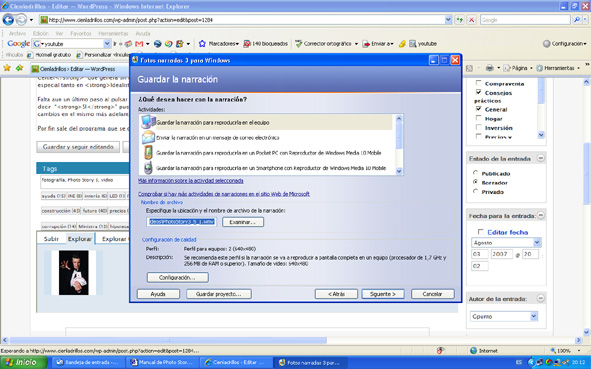
Finalizado el trabajo solo resta general el video en formato capaz de ser utiliza por la mayoría de los reproductores. De todas las opciones que plantea , aconsejo seleccionar la última que es la más general, “Guardar la narración para reproducirla en un dispositivo Portable Media Center” que genera un fichero del tipo .wmv (Windows Media Video) que es aceptado en la mayoría de los sitios y en especial tanto en Idealista como en You Tube.
Falta aun un último paso al pulsar “Salir” salta automáticamente una pantalla que le invita a guardar los cambios efectuados. Debe decir “SI” pues con ello guarda el video en el formato Photo Story y podrá volverlo a recuperar si desea hacer cambios en el mismo más adelante.
Por fin sale del programa que se cerrará automáticamente.
Direcciones de Interés
Para bajarse el programa de Internet
Programa gratuito para hacer videos a partir de fotografías
Tutorial de Photo Story 3
Capítulos 1 y 2
Capítulos 3 y 4 1ª Parte
Capitulo 4 2ª Parte a Final
Tutorial Para hacer fotografías de inmuebles
Fotografiar la casa
Imágenes para los anuncios
Como hacer las fotos